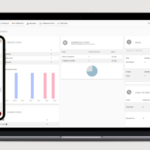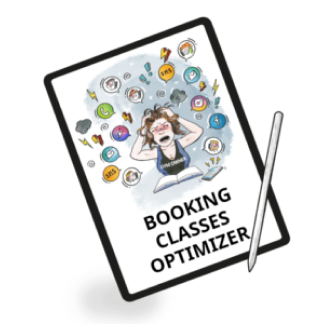1. Google Tag Manager i WordPress – wprowadzenie
Co to jest Google Tag Manager (GTM) i jakie korzyści niesie dla Twojej witryny
Google Tag Manager to narzędzie opracowane przez Google, które umożliwia zarządzanie i wdrażanie różnych kodów śledzenia oraz tagów marketingowych na stronie internetowej.
Dzięki GTM możesz skutecznie kontrolować śledzenie aktywności na stronie, takie jak kliknięcia, konwersje i inne zdarzenia, co pozwala na lepsze zrozumienie zachowań użytkowników.
Integracja GTM z witryną WordPress jest nie tylko prosta, ale także przynosi wiele korzyści związanych z zarządzaniem danymi i optymalizacją SEO.
Rola WordPressa jako popularnego systemu zarządzania treścią i jak GTM współgra z nim
WordPress jest jednym z najbardziej popularnych systemów zarządzania treścią na świecie. Umożliwia tworzenie i zarządzanie stronami internetowymi w sposób prosty i intuicyjny. GTM doskonale współgra z WordPressem, ponieważ umożliwia łatwe dodawanie i aktualizowanie tagów śledzenia bez konieczności ingerencji w kod źródłowy strony.
Dzięki temu zarządzanie analizą i marketingiem online staje się bardziej efektywne, a wszelkie zmiany można dokonać w jednym miejscu – w interfejsie GTM.
Znaczenie optymalizacji SEO poprzez wdrożenie GTM na stronie WordPressa
Optymalizacja SEO (Search Engine Optimization) odgrywa kluczową rolę w osiągnięciu wysokich pozycji w wynikach wyszukiwania Google i innych wyszukiwarek.
Dzięki integracji GTM z WordPressem, możesz skutecznie śledzić kluczowe wskaźniki wydajności strony, identyfikować trendy i słabe punkty oraz dostosowywać strategie SEO w oparciu o rzeczywiste dane. Optymalna konfiguracja GTM w WordPressie przekłada się na lepszą widoczność strony w wyszukiwarkach, zwiększenie ruchu organicznego oraz poprawę ogólnej wydajności witryny.
Jeśli chcesz dowiedzieć się więcej na temat SEO i jego roli w widoczności Twojego klubu w sieci, sprawdź ten artykuł:
Lokalne SEO Twojego klubu fitness – jak je poprawić?
2. Google Tag Manager (GTM) na WordPressie – instalacja i aktywacja krok po kroku
1. Utworzenie konta GTM
Żeby utworzyć konto GTM, wchodzimy tutaj: https://tagmanager.google.com/
Potrzebny nam będzie identyfikator kontenera (GTM-XXXXXXX).
2. Utworzenie GA4
Co to jest GA4?
Google Analytics 4 (GA4) to najnowsza wersja narzędzia analizy oferowanego przez Google. Pozwala na zaawansowane monitorowanie zachowań użytkowników na stronie i analizę tych danych. Pomaga też zrozumieć, czy działania w zakresie SEO przynoszą oczekiwane efekty. Dlatego, jeśli chcesz osiągać lepsze wyniki w wyszukiwarkach, bez GA4 się nie obejdzie.
Jak utworzyć GA4?
- Wchodzimy tutaj: https://analytics.google.com/
- Tworzymy strumień danych Sieć
- Administracja > Strumienie danych
- Potrzebny nam Identyfikator pomiaru (G-XXXXXXXXX)
3. Podpięcie GA4 z GTM
W GTM, wchodzimy w Tagi, klikamy w Nowy.
- Konfiguracja tagu, tu potrzebujemy kod GA4
- Nazwa tagu: GA4 – BASE TAG
- Reguły:
- Zapisujemy.
4. Konfiguracja tagu zdarzenia
- Będzie to nasze zdarzenie, które chcemy mierzyć na naszej stronie www. Dla przykładu, bierzemy rejestrację gościa.
Przeczytaj:
- W naszej regule, ustawiamy odpowiednie zdarzenie niestandardowe na podstawie dataLayer, generowany przez WodGuru, w naszym przypadku jest to: wodguru_guest_registration_form_completed
- Nazwa zdarzenia jest istotna (guest_registration), będzie nam ona potrzebna później. Nazwa zdarzenia w tagu i nazwa zdarzenia niestandardowego z dataLayer to dwie różne rzeczy.
5. Podpięcie Google Tag Manager (GTM) do WordPressa
- W Adminie wordpressowym, wchodzimy we Wtyczki > Dodaj nową
- Szukamy GTM4WP, instalujemy, aktywujemy i w ustawieniach wtyczki mamy tak:
- Zapisujemy.
- Testujemy połączenie, wchodząc w panel GTM. W prawym górnym rogu znajdziemy przycisk Podgląd.
- Wpisujemy adres naszej strony www i klikamy Connect.
- Otworzy się strona naszego klubu + powinno być widoczne takie okienko:
6. Podpięcie Google Tag Manager (GTM) do WodGuru
Po podpięciu, zgodnie z artykułem, możemy przetestować połącznie – tak jak wyżej – z tą różnicą, że wpisujemy adres konkretnego elementu.
Jeżeli dalej posłużymy się naszym przykładem, będzie to: https://wod.guru/pierwsze-zajecia/demo
7. Dodanie konwersji w GA4
- Administracja > Konwersje
- Klik: Nowe zdarzenie konwersji
- Nazwa zdarzenia, ta sama (guest_registration)
8. Dodatkowe ustawienia w GA4
GA4 można dalej dostosować, np.
- Dostosowania raportów w interfejsie: sekcja Biblioteka > publikacja raportów Cykl życia, Zaangażowanie, Generowanie przychodu (zależnie od ustawień, które wybieramy, kiedy tworzymy usługę)
- Połączenie z Google Ads i Search Console
- Włączenie Google Signals
- Dostosowanie przechowywania danych
- Filtry
Oraz wiele innych bardziej zaawansowanych funkcji.
3. Co daje śledzenie zdarzeń klubowego konta działającego w WodGuru?
Jeżeli prowadzicie kampanie reklamowe na FB / Google, to umieszczenie swojego GTM’a w WodGuru Wam pomoże śledzić efektywność tych kampanii. Czyli, będziecie wiedzieć czy osoba, która kliknęła w reklamę, faktycznie kupiła karnet, zapisała się na pierwsze zajęcia lub kupiła coś w Waszym WodGurowym sklepie.
4. Skuteczna konfiguracja GTM i wpływ na SEO Twojej strony – podsumowanie
Prawidłowo skonfigurowany Google Tag Manager usprawnia zarządzanie tagami, zapewnia dokładniejsze dane analityczne, łatwiejsze wdrażanie zmian, daje większą kontrolę i lepsze wykorzystanie narzędzi marketingowych.
Dlatego, jest to narzędzie, które warto wdrożyć na swojej stronie internetowej, aby zoptymalizować procesy marketingowe i zrozumieć zachowanie użytkowników.